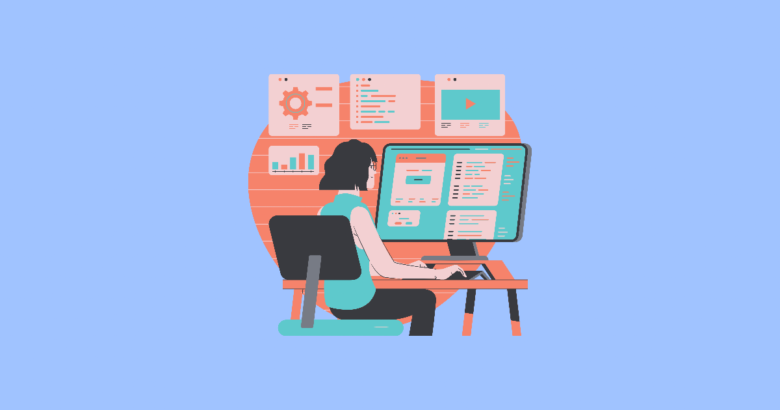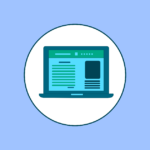本記事では以下のような悩みを解決します!
・おすすめのプラグインを知りたい!

本記事の信頼性
大学生ブロガーとして活動しています。
記事の内容は以下の通りです。
本記事の内容
・WordPressのプラグインおすすめ3つ【必須】
・WordPressのプラグインおすすめ3つ【推奨】
・プラグインのインストール方法
本記事を読むメリット
- おすすめのWordPressプラグインがわかる
- プラグインのインストール方法がわかる
WordPressは初期状態のままだとハッキリ言って不便ですよね。
そこで今回は、ブログ初心者の方に向けて『最低限インストールしておくべきプラグイン3つ』と『入れておくと便利なプラグイン3つ』を紹介します。
どんなプラグインを入れるべきかわからない方はぜひ本記事を参考にしてみて下さい。
それではさっそく本題に入ります。
《当サイト使用テーマ》

目次
WordPressのおすすめプラグイン3つ【必須】
ここでは、最低限これだけは入れておくべきプラグインを3つ紹介します。
必須プラグイン
①Google XML Sitemaps
②UpdraftPlus
③Akismet Spam Protection

①Google XML Sitemaps
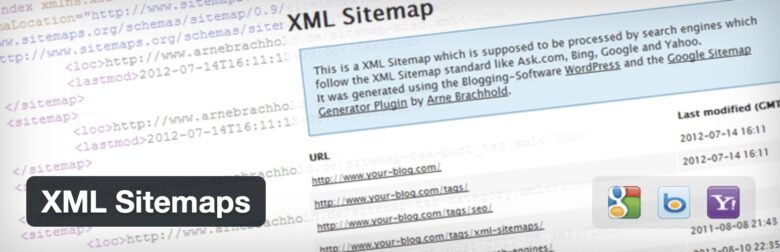
Google XML Sitemapsは、Googleにサイトマップを作成するプラグインです。
サイトマップを作成しておかないと検索結果に反映されるまでに時間がかかってしまいます。

ちなみに使い方は、Google XML Sitemapsでサイトマップを作成し、Google Search Consoleに送信するだけなのでとても簡単です。
②UpdraftPlus
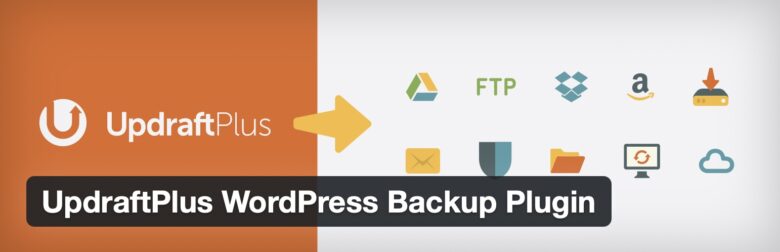
UpdraftPlusは、データをバックアップしてくれるプラグインです。
ブログ運営はいつ何が起こるかわかりません。
万が一の時に備えてデータのバックアップをとっておくことをおすすめします。
一度設定しておけば、あとは自動的にバックアップをとってくれます。
③Akismet Spam Protection
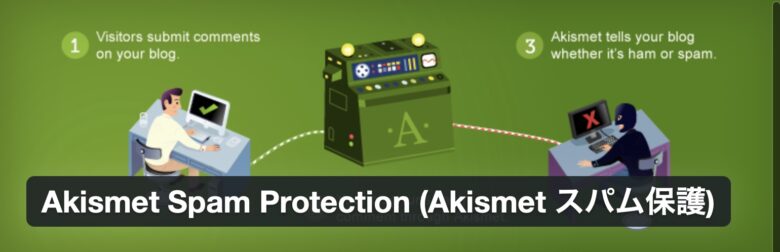
Akismet Spam Protectionは、スパムコメントを防止してくれるプラグインです。
ブログ運営をしていると国内だけでなく、海外からもスパムコメントが送られてきます。

WordPressのプラグインおすすめ3つ【推奨】
ここでは、入れておくと便利なプラグインを3つ紹介します。
入れておくと便利なプラグイン
①Contact Form 7
②Table of Contents Plus
③EWWW Image Optimizer
それでは1つずつみていきましょう!
①Contact Form 7

Contact Form 7は、サイトにお問い合わせフォームを設置してくれるプラグインです。
お問い合わせフォームを設置しておくことで以下のようなメリットがあります。
お問い合わせフォームを設置するメリット
- 広告掲載の依頼メールが届く
- 企業からの連絡が届く
- 読者からのコメントが届く

②Table of Contents Plus
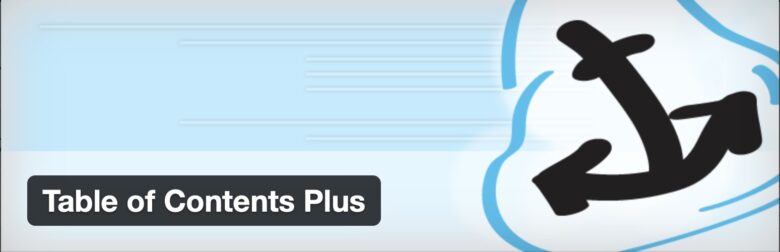
Table of Contents Plusは、自動で目次を作成してくれるプラグインです。
目次は必ず設置すべきものではありませんが、設置してあると読者にとって便利であることは間違いありません。
ただし、利用しているテーマによっては目次を作成してくれる機能が搭載されていることがあります。
③EWWW Image Optimizer
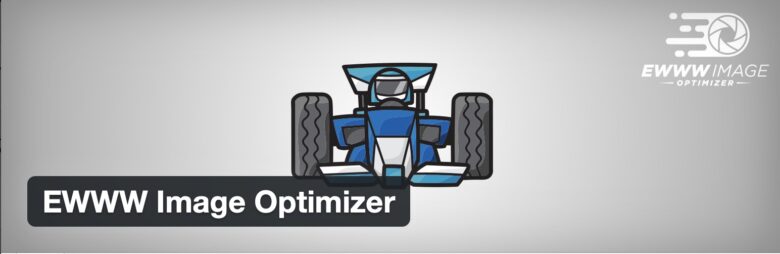
EWWW Image Optimizerは、ブログ内の画像を圧縮してくれるプラグインです。
「自分で画像を圧縮するのはめどくさいな」という方は、『EWWW Image Optimizer』を導入することをおすすめします。

プラグインのインストール方法
プラグインをインストールする手順は下記の通りです。
プラグインインストール手順
①『新規追加』をクリック
②プラグイン名を入力
③『今すぐインストール』をクリック

手順①:『新規追加』をクリック
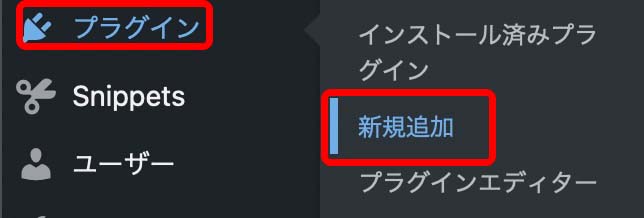
WordPressの管理画面から『プラグイン』→『新規追加』の順にクリックします。
手順②:プラグイン名を入力

右上にある検索窓にインストールするプラグイン名を入力します。
手順③:『今すぐインストール』をクリック
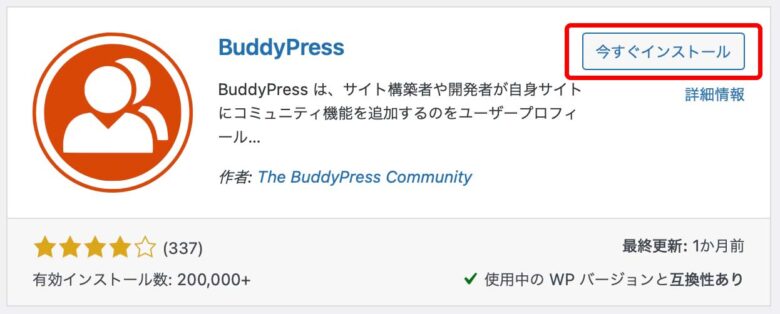
インストールするプラグインが表示されたら、右上の『今すぐインストール』をクリック。
インストールが完了すると、『今すぐインストール』から『有効化』に切り替わります。
最後に『有効化』をクリックしたら終了です。
まとめ:プラグインは最低限でOK!
今回は、WordPressのおすすめプラグインを6つ紹介してきました。
プラグインは、インストールしすぎると表示速度が遅くなったり、不具合を起こしたりと何かとデメリットが生じるので必要最低限に抑えておくようにしましょう。
最後までご覧いただきありがとうございました!
それではまた!
こちらもCHECK
-

-
WordPressテーマおすすめ7選【無料版・有料版に分けて紹介】
続きを見る